El iPhone 5 fue una maravilla tecnológica, repleta de funciones innovadoras y una seguridad inigualable. Bendecido con un diseño elegante y una perfección sin precedentes, el teléfono fue un éxito instantáneo entre los consumidores y mantuvo su relevancia durante mucho tiempo después de su lanzamiento. Sin embargo, la sofisticación casi siempre se complementa con complejidades. ¿Está buscando una forma de eliminar contactos en masa en iPhone sin iCloud? Entonces estás en el lugar correcto. Le proporcionamos un tutorial completo sobre cómo eliminar todos los contactos del iPhone 5 sin iCloud.
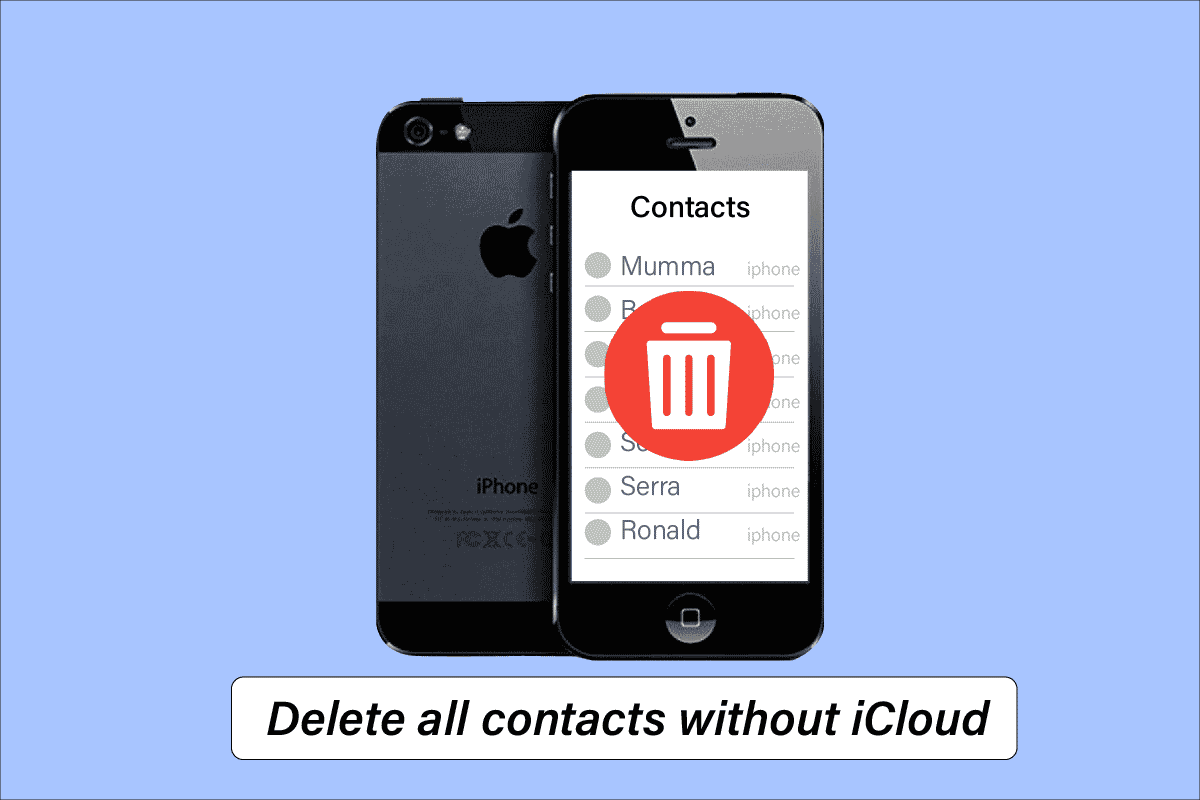
Tabla de contenido
Cómo eliminar todos los contactos del iPhone 5 sin iCloud
Puede usar la aplicación Grupos de contactos: texto y correo electrónico para eliminar cualquier contacto de su iPhone sin la ayuda de iCloud. Sigue leyendo para aprender los pasos para hacer precisamente eso en detalle.
¿Hay alguna forma de eliminar todos los contactos en el iPhone? ¿Puedo eliminar todos los contactos del iPhone a la vez?
Sí, existe una forma de eliminar todos los contactos del iPhone a la vez.
¿Por qué se duplican todos los contactos de mi iPhone?
La duplicación de contactos ocurre debido a errores de iCloud y sincronización defectuosa entre cuentas de correo electrónico y calendarios.
¿Cuál es el mejor eliminador de contactos duplicados de iPhone?
Los mejores removedores de contactos duplicados de iPhone se enumeran a continuación:
¿Cómo se eliminan contactos en masa en el iPhone?
Siga los pasos a continuación para eliminar contactos en masa en iPhone:
1. Abra la aplicación Contactos en su iPhone.
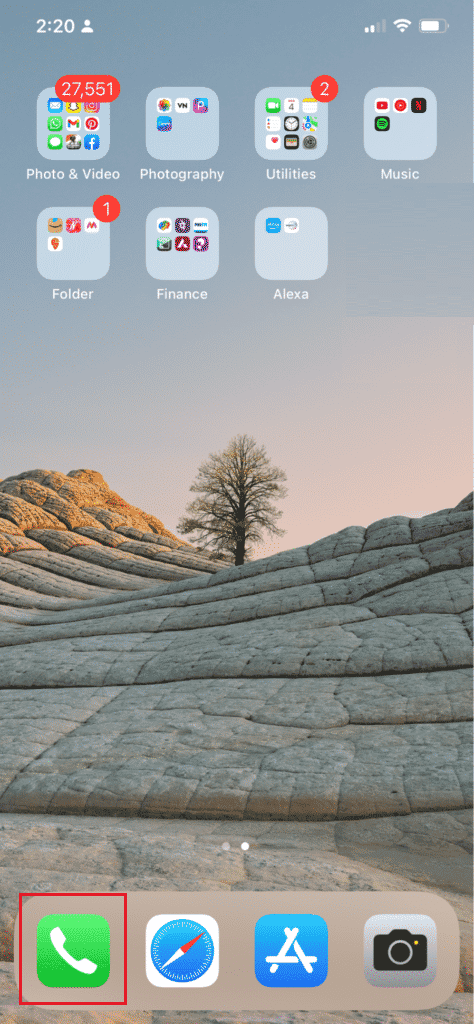
2. Toque el contacto deseado que desea eliminar.
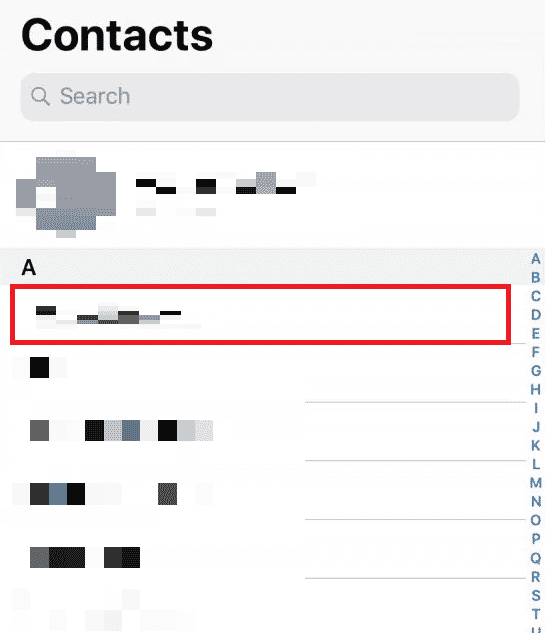
3. Toca Editar en la esquina superior derecha.
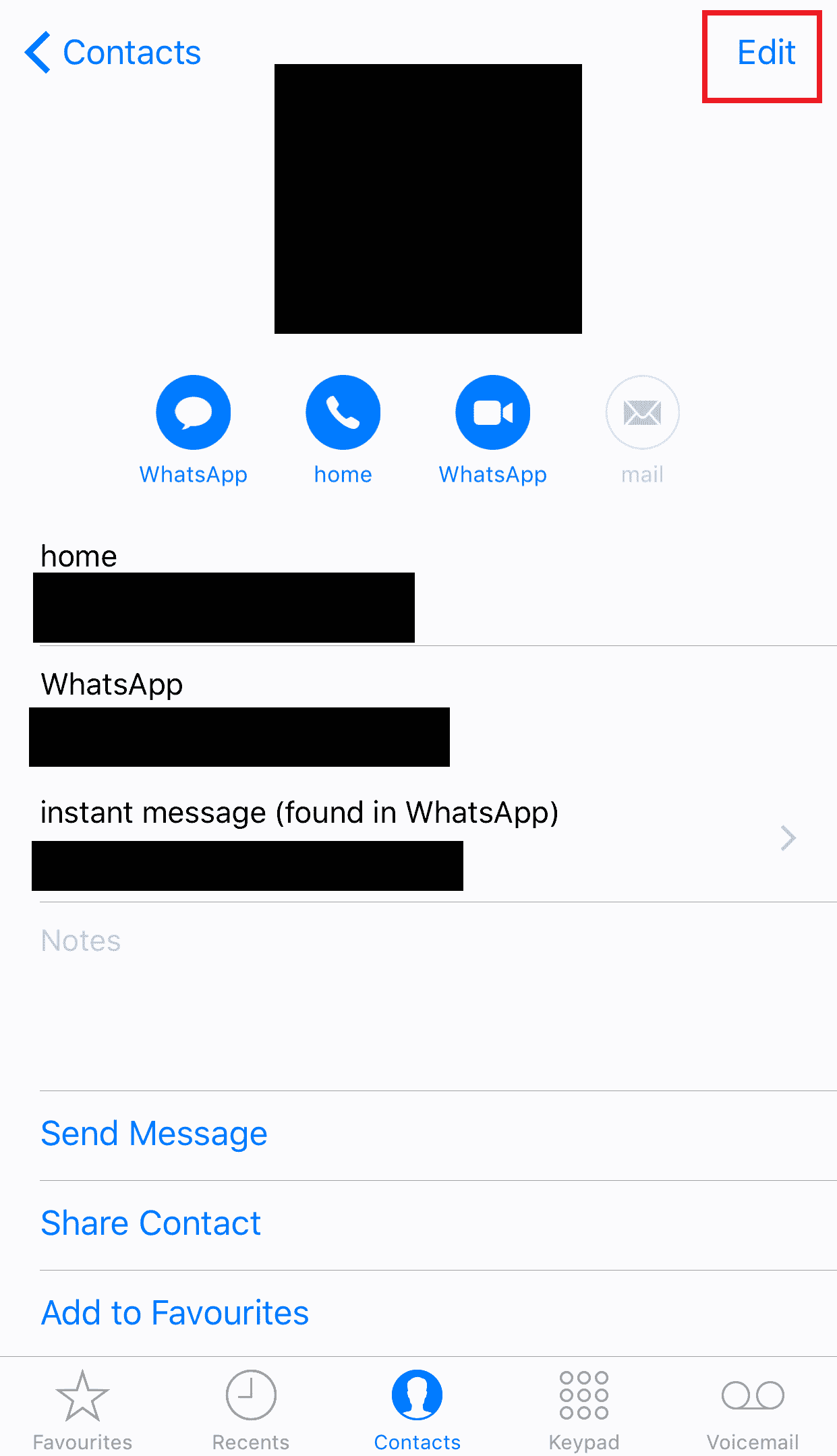
4. Deslice hacia abajo y toque Eliminar contacto.

5. Ahora, confirme la eliminación tocando Eliminar contacto nuevamente en la ventana emergente.
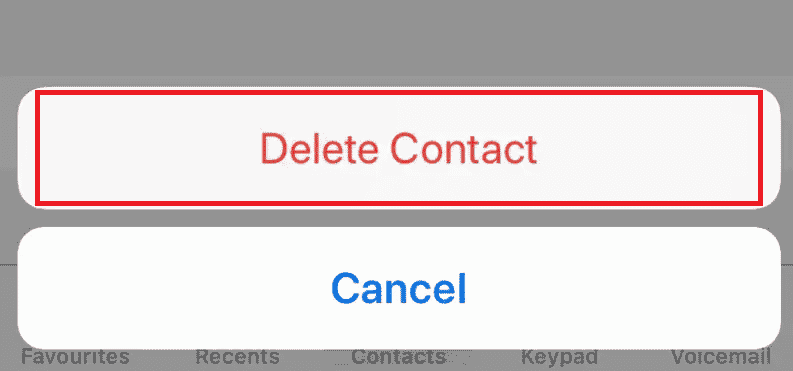
¿Cómo elimino varios contactos en la aplicación de mi iPhone?
Siga los pasos a continuación para eliminar contactos en su iPhone. Recuerda que con este método, solo puedes eliminar un contacto a la vez.
1. Inicie la aplicación Contactos.
2. Toque el contacto deseado > Editar en la esquina superior derecha, como se muestra a continuación.
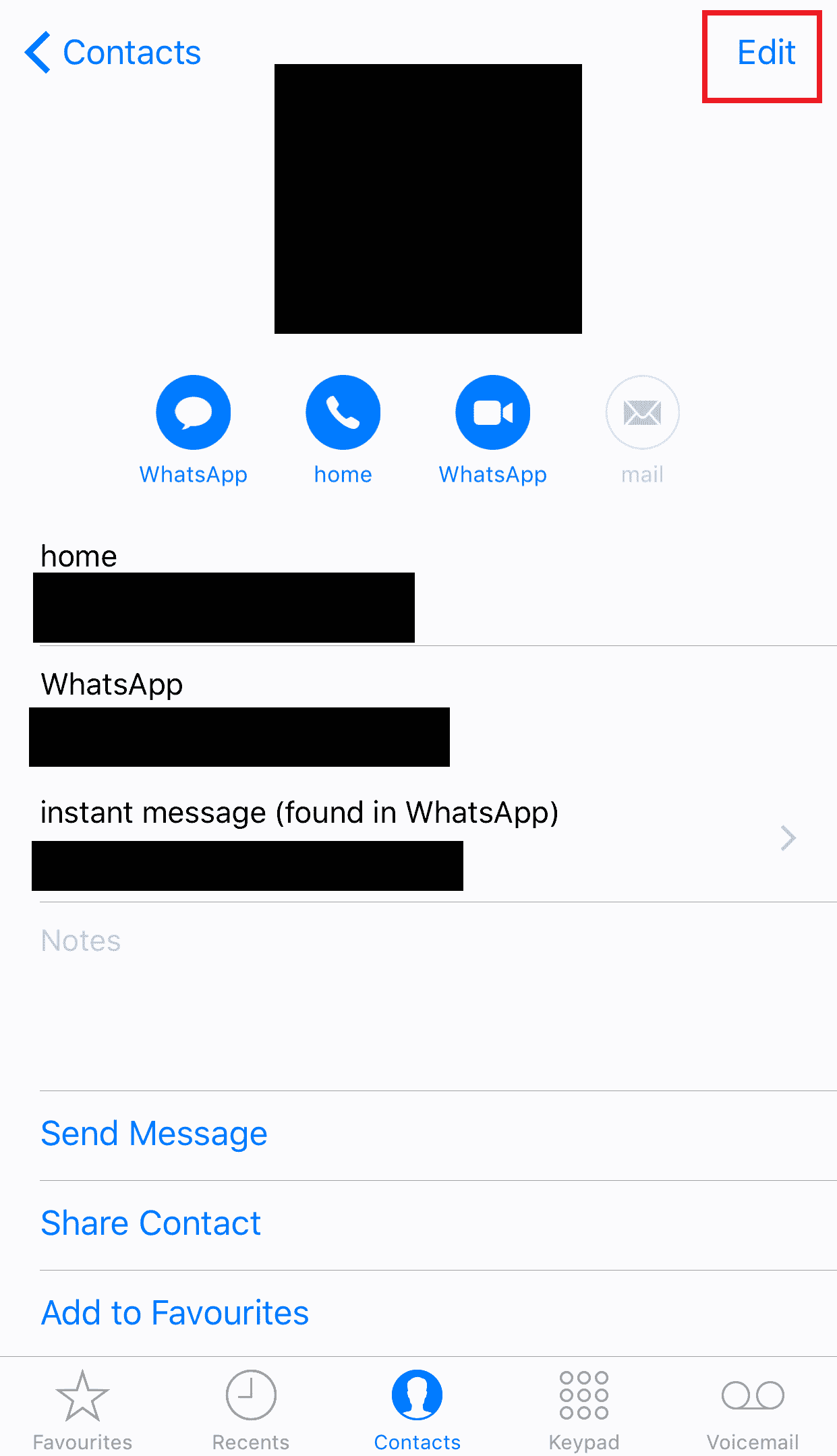
3. Ahora, deslice hacia abajo y toque Eliminar contacto dos veces para confirmar el proceso de eliminación.
¿Cómo se eliminan todos los contactos en iPhone sin iCloud?
Siga los pasos a continuación sobre cómo eliminar todos los contactos del iPhone 5 sin iCloud:
1. Inicie la tienda de aplicaciones y descargue Grupos de contactos: mensajes de texto y correo electrónico en su iPhone.
2. Abra la aplicación Grupos de contactos: mensajes de texto y correo electrónico.
3. Toque la pestaña Contactos en la barra inferior.
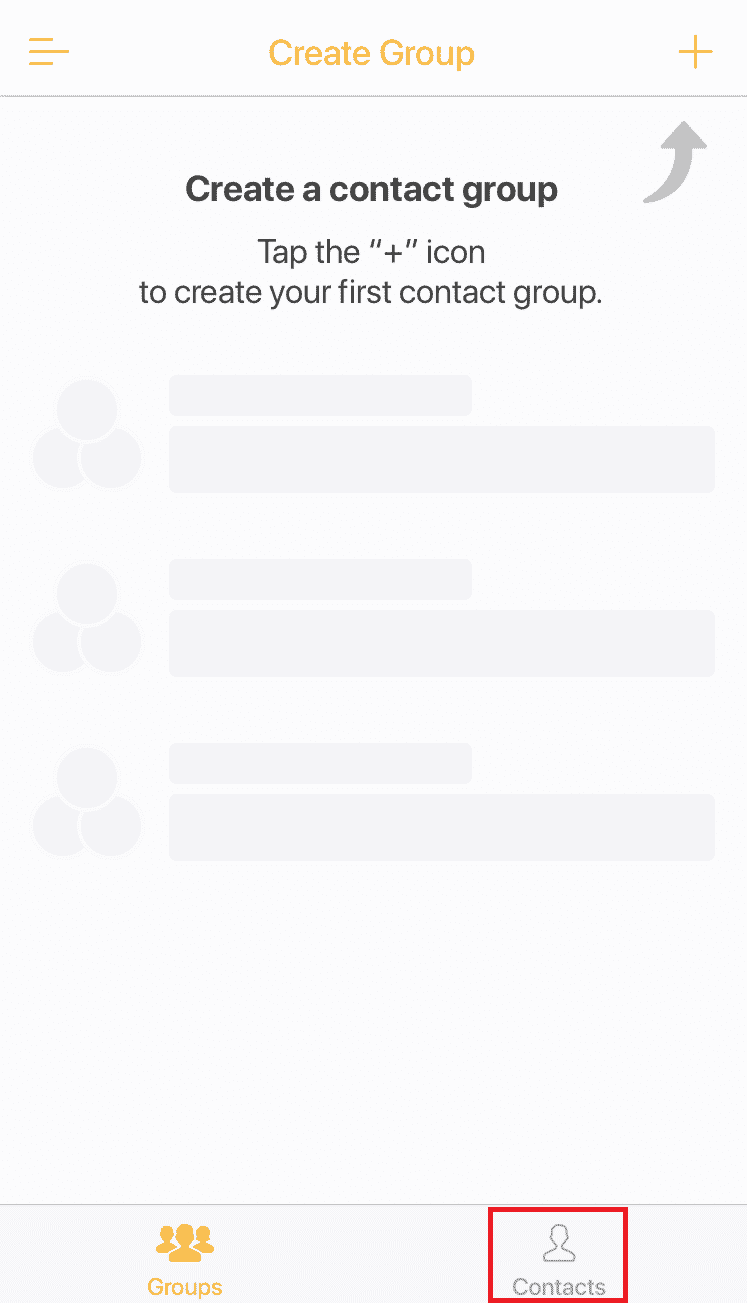
4. Toque Seleccionar en la esquina superior izquierda.
5. Ahora, seleccione los contactos deseados que desea eliminar tocando en el boton de radio junto a su nombre.
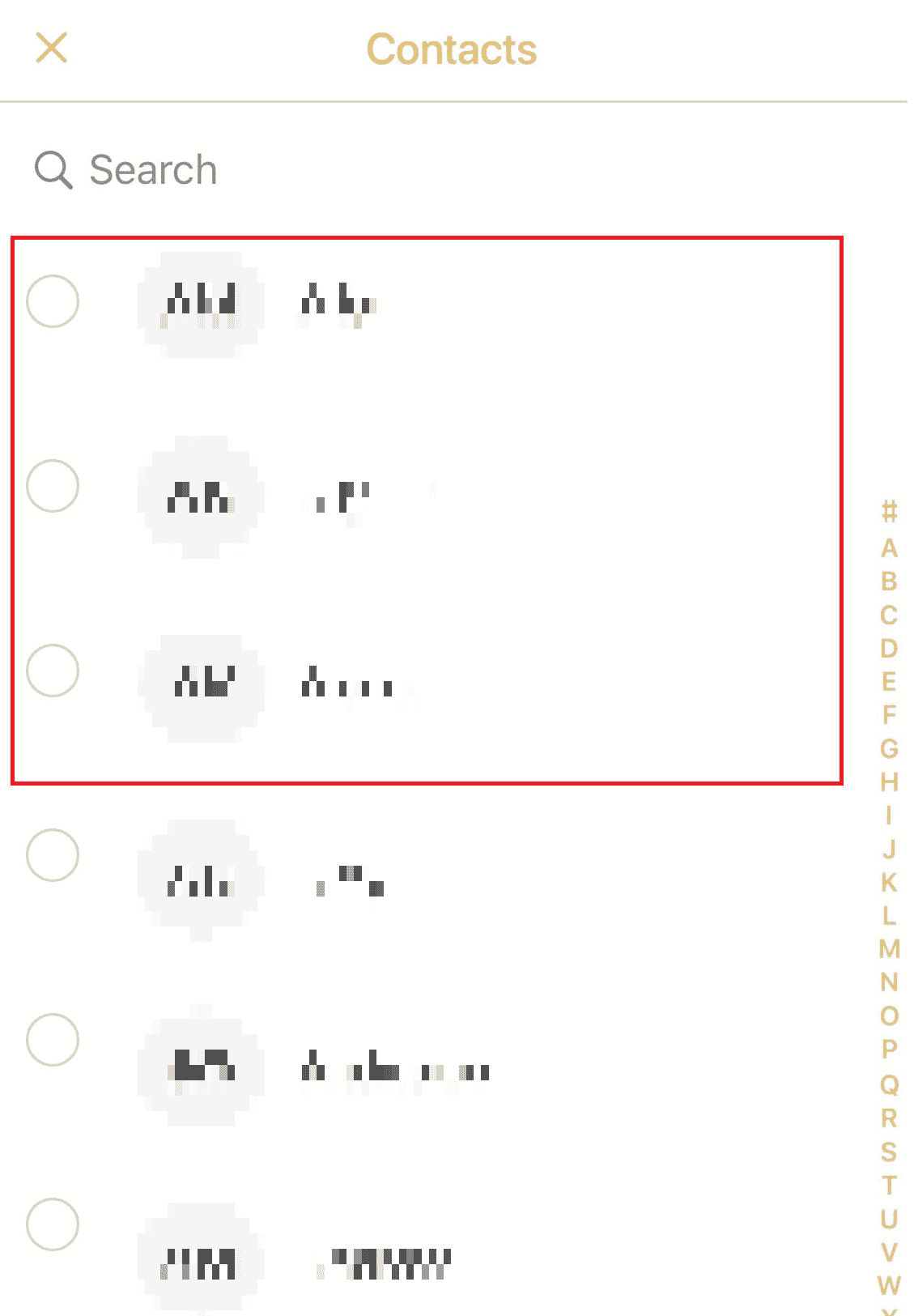
6. Toque el icono Eliminar en la parte inferior, como se muestra a continuación.
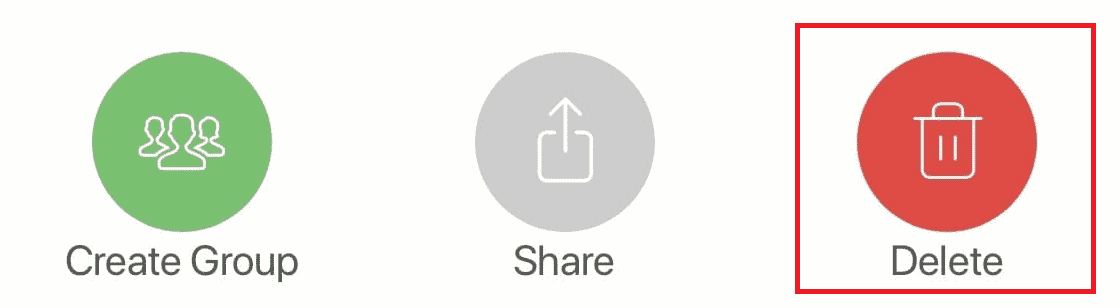
7. Toque Eliminar en la ventana emergente para confirmar la eliminación. De esta manera, puede eliminar contactos en masa en iPhone sin iCloud.
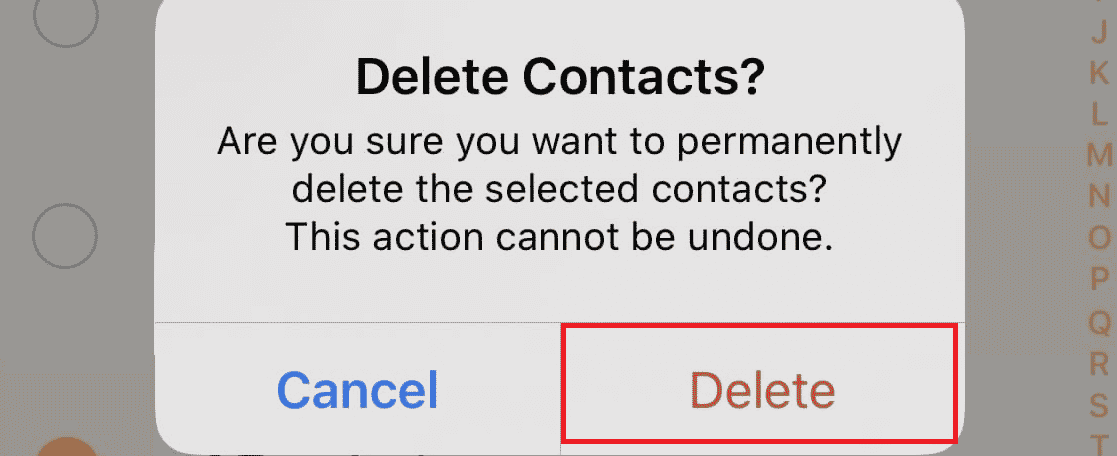
¿Cómo elimino todos mis contactos en iOS 13 o 14?
Además de seguir los pasos sobre cómo eliminar todos los contactos del iPhone 5 sin iCloud, puede seguir los pasos a continuación usando iCloud:
1. Inicie sesión en su cuenta de iCloud con el ID de Apple en su navegador de escritorio.
2. Haga clic en Contactos.
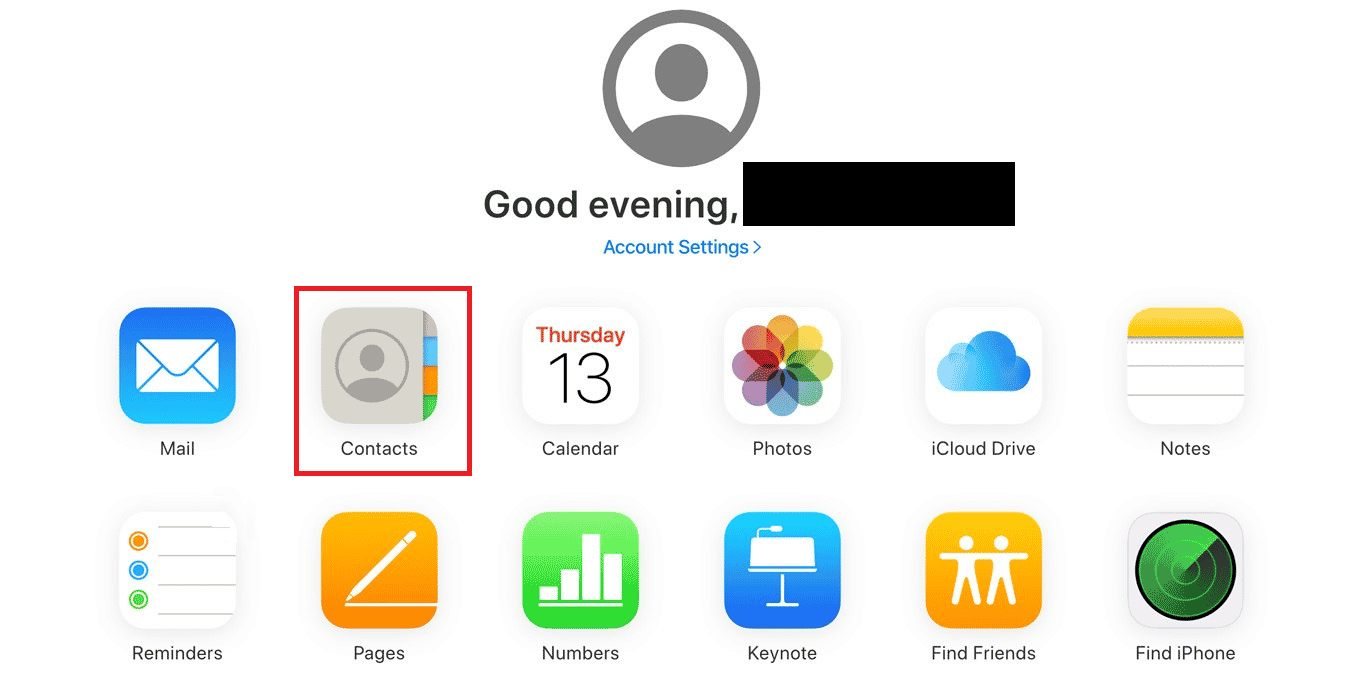
3. Ahora, mantenga presionada la tecla Comando y seleccione todos los contactos deseados que desea eliminar.
4. Haga clic en el icono de engranaje en la esquina inferior izquierda.
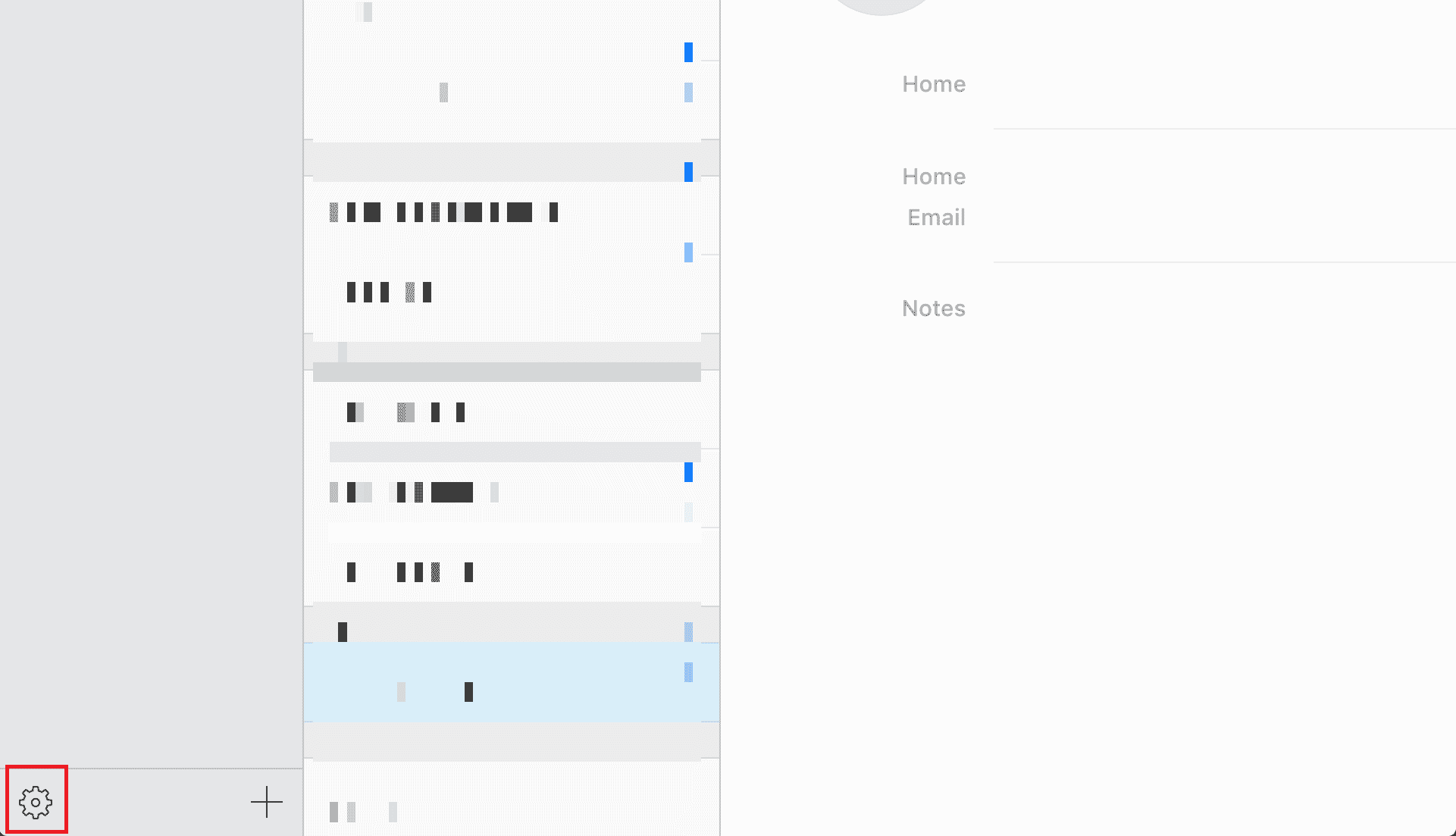
5. Seleccione Eliminar de las opciones.
6. Nuevamente, haga clic en Eliminar en la ventana emergente.
¿Por qué no puedo eliminar contactos de mi iPhone?
No puede eliminar contactos de su iPhone porque sus restricciones están habilitadas. Intente deshabilitar sus restricciones de contenido y privacidad para eliminar sus contactos.
***
Gracias por leer nuestro tutorial sobre cómo eliminar todos los contactos del iPhone 5 sin iCloud. Deje sus comentarios en el cuadro a continuación y permanezca atento a nuestro sitio web para obtener más tutoriales emocionantes. Además, háganos saber lo que quiere aprender a continuación de nuestros artículos.
